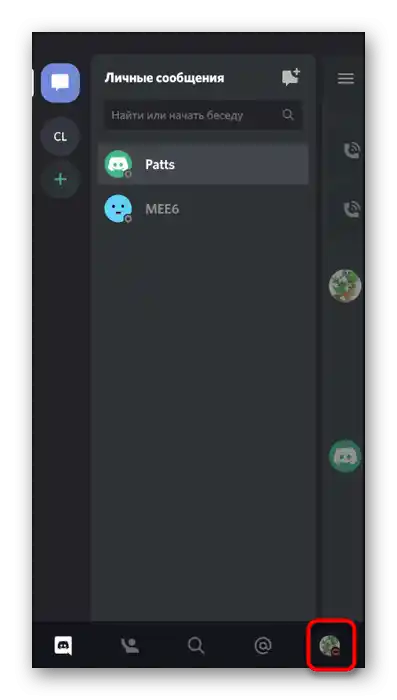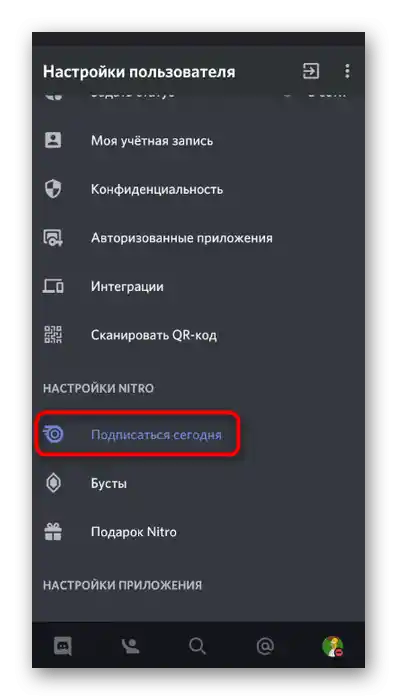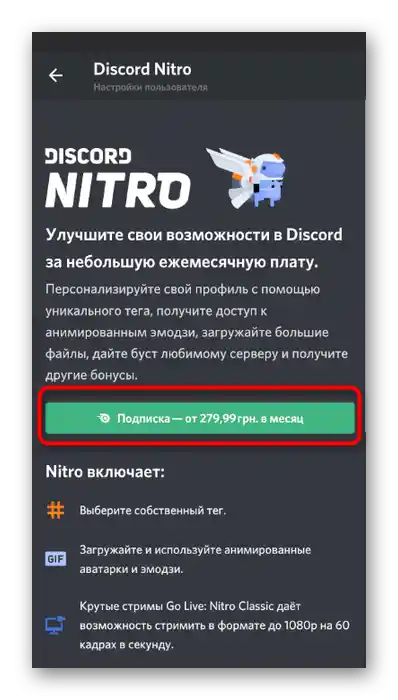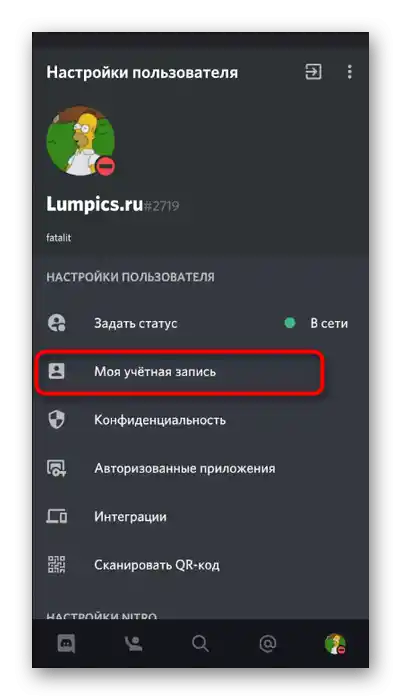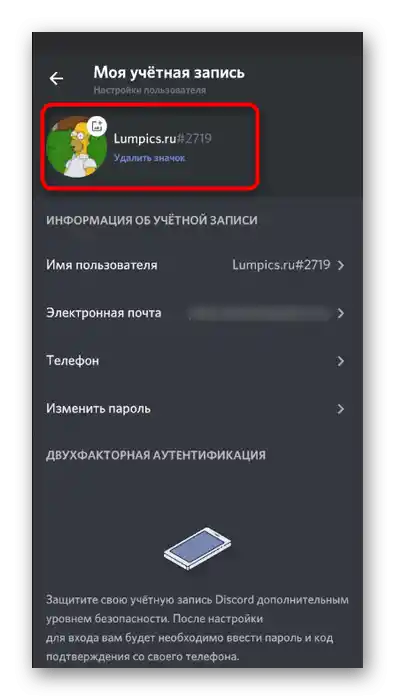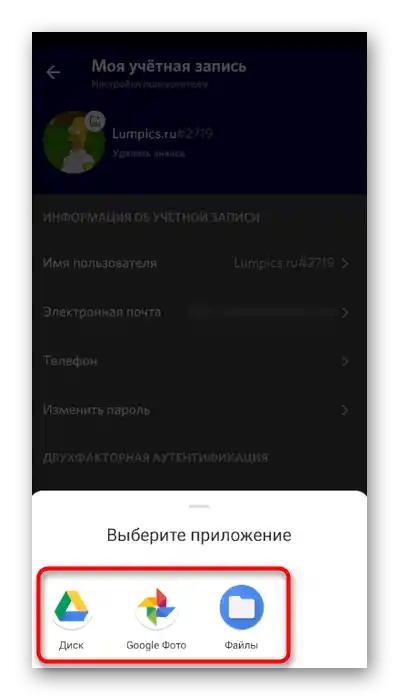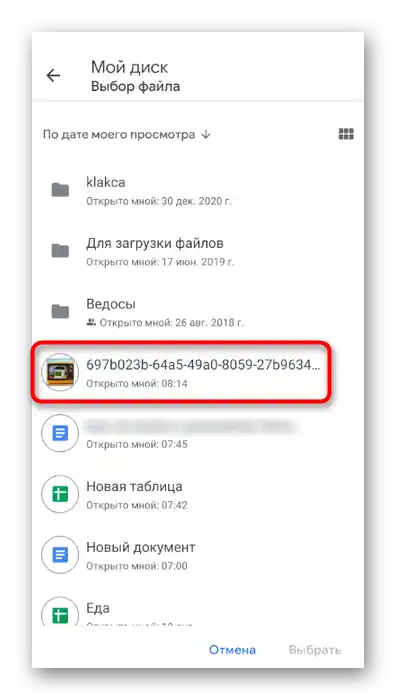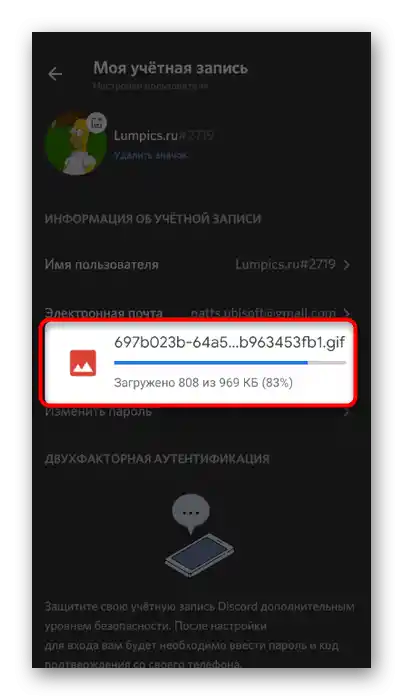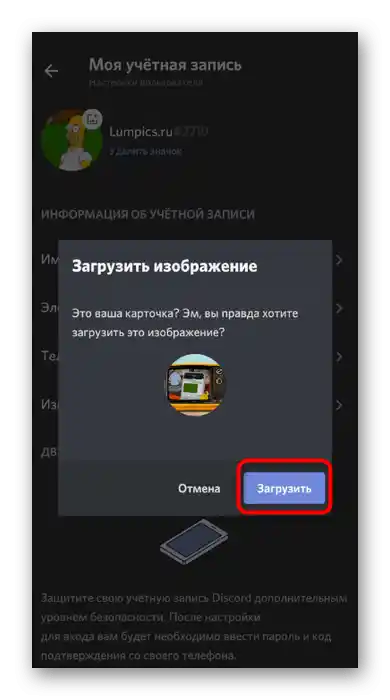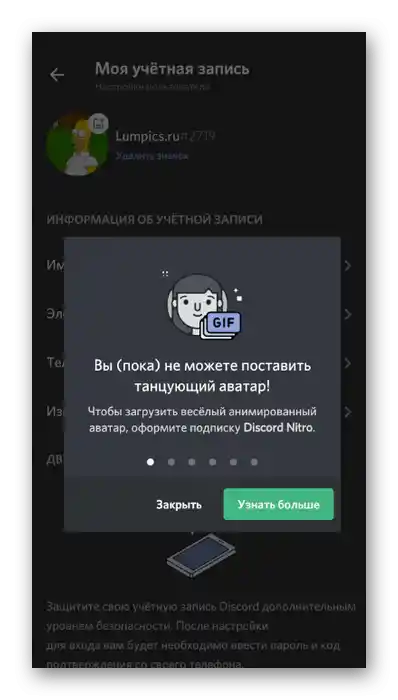المحتوى:
لتحميل صورة رمزية متحركة في Discord يجب أن يكون لديك ملف بصيغة GIF. يمكنك تنزيله أو إنشاؤه بنفسك من الإطارات المتاحة. ستجد معلومات تفصيلية حول كيفية القيام بذلك في مقال آخر على موقعنا.
لمزيد من المعلومات:
إنشاء GIF متحرك من الصور
إنشاء GIF من الفيديو
الخيار 1: برنامج للكمبيوتر الشخصي
يمكن لمستخدمي النسخة المكتبية من ديسكورد استخدام طريقتين مختلفتين لإنشاء صورة رمزية متحركة. الأولى تتطلب شراء ميزات إضافية من خلال الاشتراك في Nitro. الثانية لا تعمل مع جميع المستخدمين، لكنها تتيح تثبيت الرسوم المتحركة مجانًا.
الطريقة 1: شراء اشتراك Nitro
Nitro هو نظام اشتراك خاص بديسكورد، يفتح الوصول إلى بعض العناصر التجميلية والوظيفية. يتضمن ذلك إمكانية تثبيت الرسوم المتحركة GIF على الصورة الرمزية، التي سيرىها جميع المستخدمين الآخرين للبرنامج. دعونا نكتشف كيفية شراء هذا الاشتراك وتغيير الصورة الرمزية لاحقًا.
- قم بتشغيل ديسكورد واضغط على أيقونة الترس الموجودة على اليمين من أزرار التحكم في الصوت.
- في نافذة إعدادات الحساب، انتقل إلى قسم «Discord Nitro»، من خلال النقر على النص المميز بالأزرق.
- اطلع على ما يتضمنه نظام الاشتراك. ركز بشكل خاص على «تخصيص الملف الشخصي»، وتأكد من أن الصورة الرمزية المتحركة ستكون متاحة فورًا بعد الاشتراك.
- في الأعلى، سترى زر «الاشتراك»، الذي يجب النقر عليه للانتقال إلى الخطوة التالية في عملية الشراء.
- اختر أحد أنواع الاشتراك، مفضلًا الخصم السنوي أو الشهري.املأ بيانات البطاقة أو استخدم المحفظة الإلكترونية للدفع.
- بمجرد حصولك على معلومات حول فتح ميزات جديدة، انتقل في نفس قائمة الإعدادات إلى قسم «حسابي».
- انقر على النقاط الثلاث الموجودة على اليمين من علامة الملف الشخصي.
- من القائمة المنبثقة، اختر خيار «تغيير الصورة الرمزية».
- ستفتح نافذة «مستعرض الملفات»، حيث ابحث عن الصورة المتحركة المخزنة وانقر عليها مرتين لتحميلها.
- يتبقى فقط الضغط على «حفظ التغييرات». إذا لم يتم الاشتراك، ستظهر معلومات تفيد بأنك لا تستطيع استخدام GIF.
- في نفس النافذة مع إعدادات الحساب، يمكنك التأكد من أن الرسوم المتحركة تعمل بشكل صحيح.
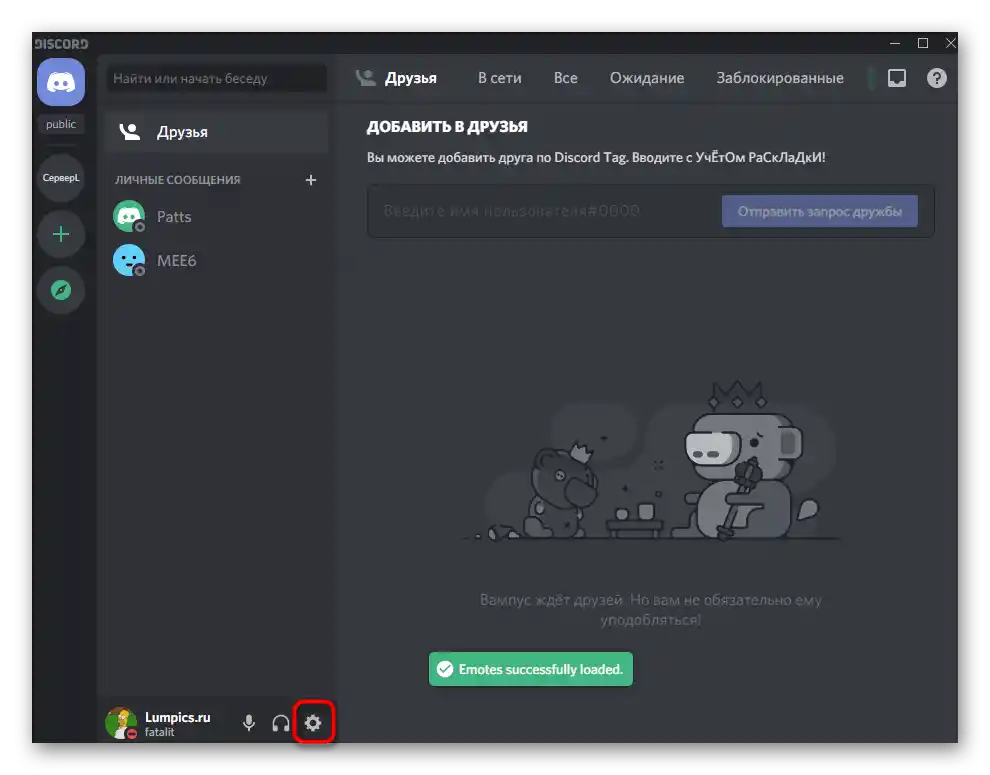
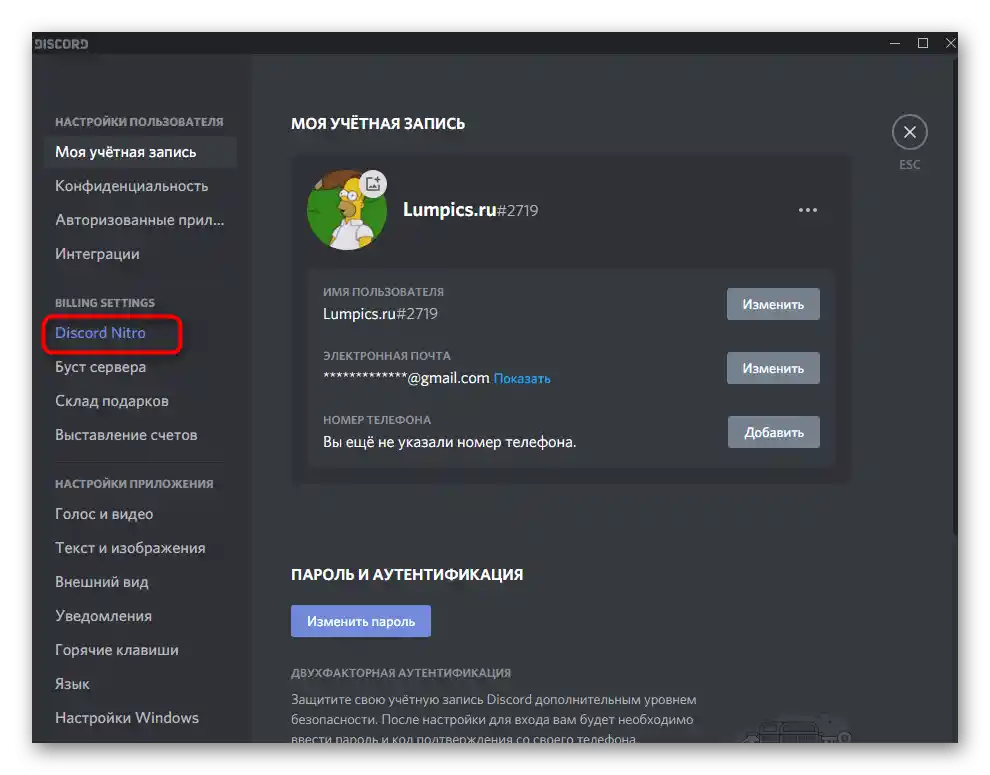
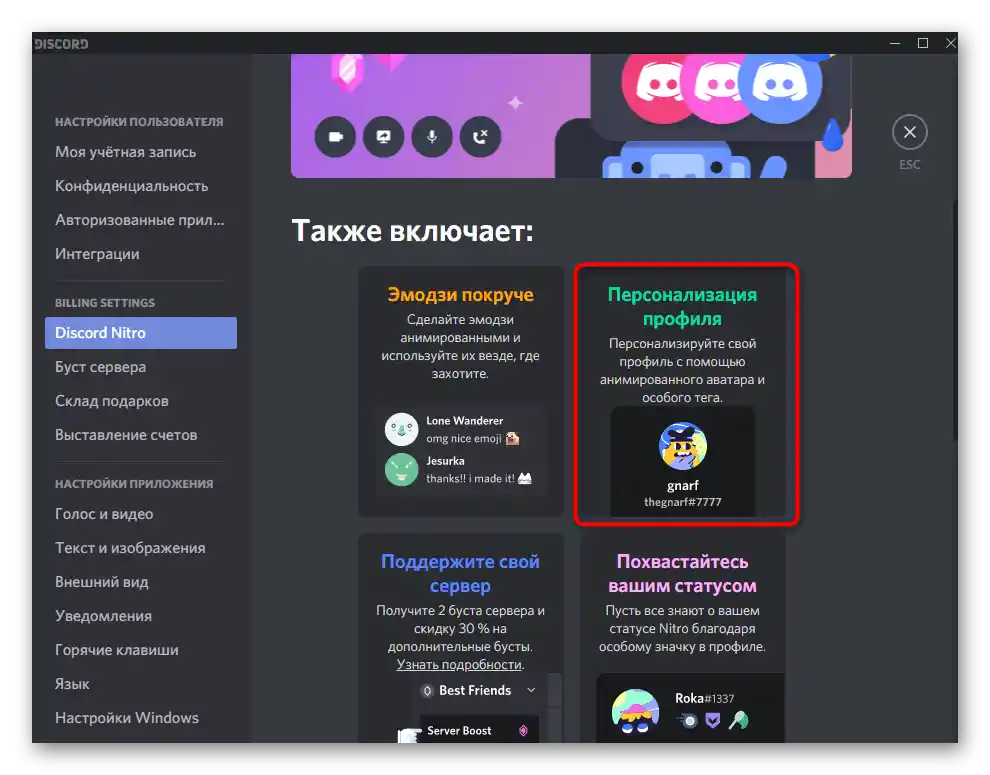
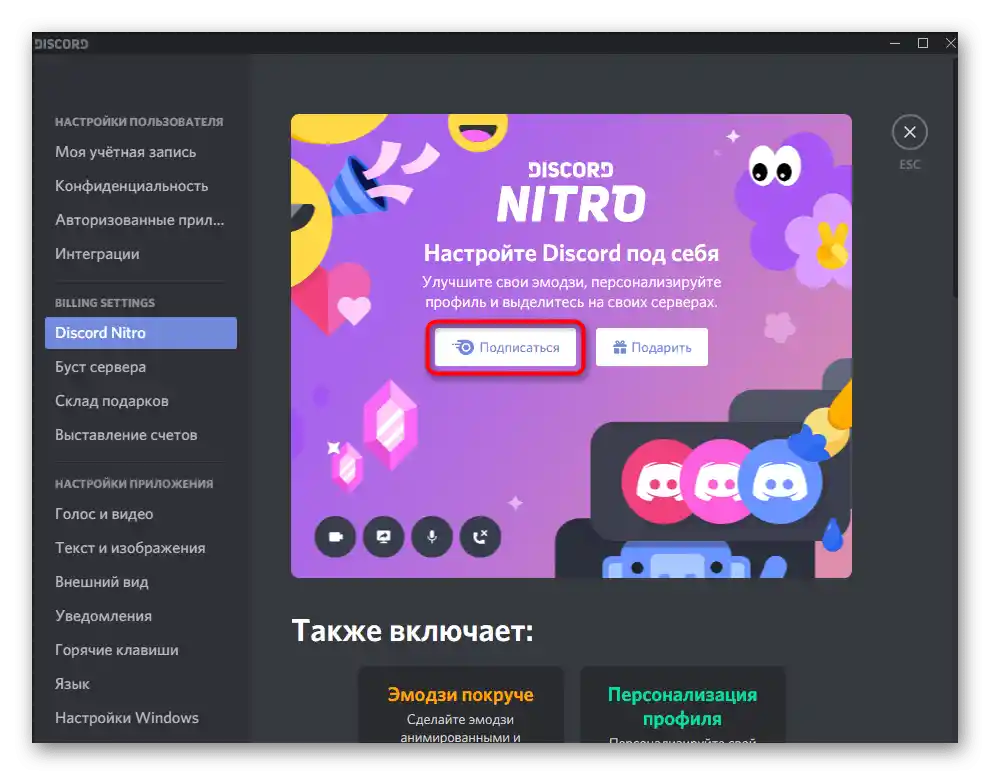
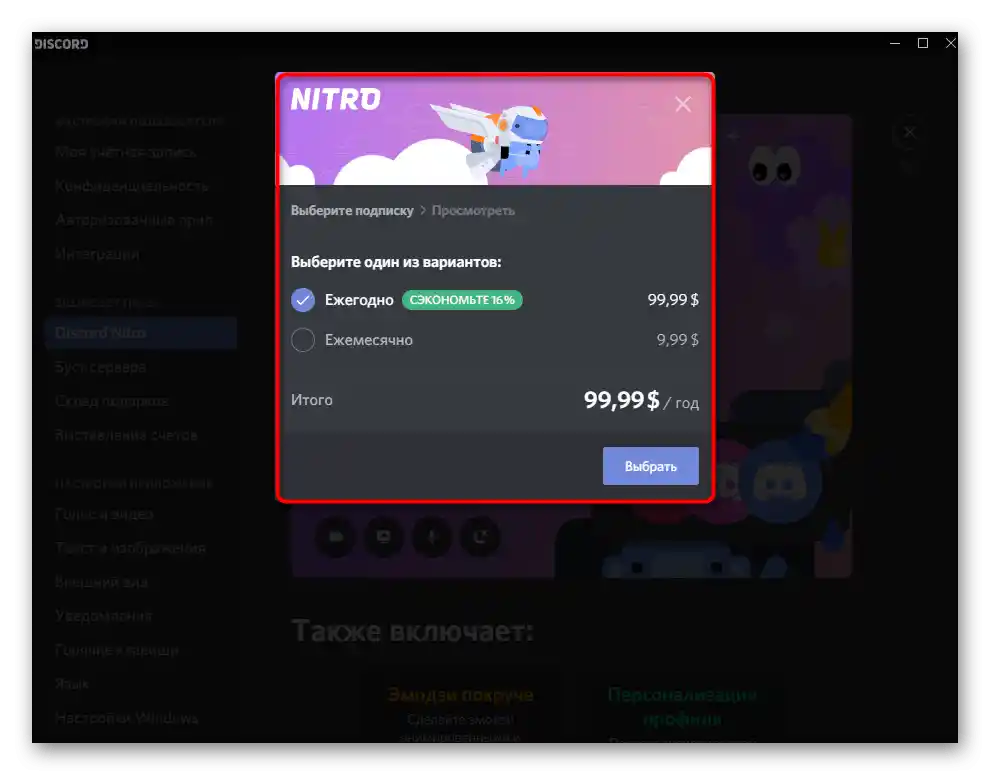
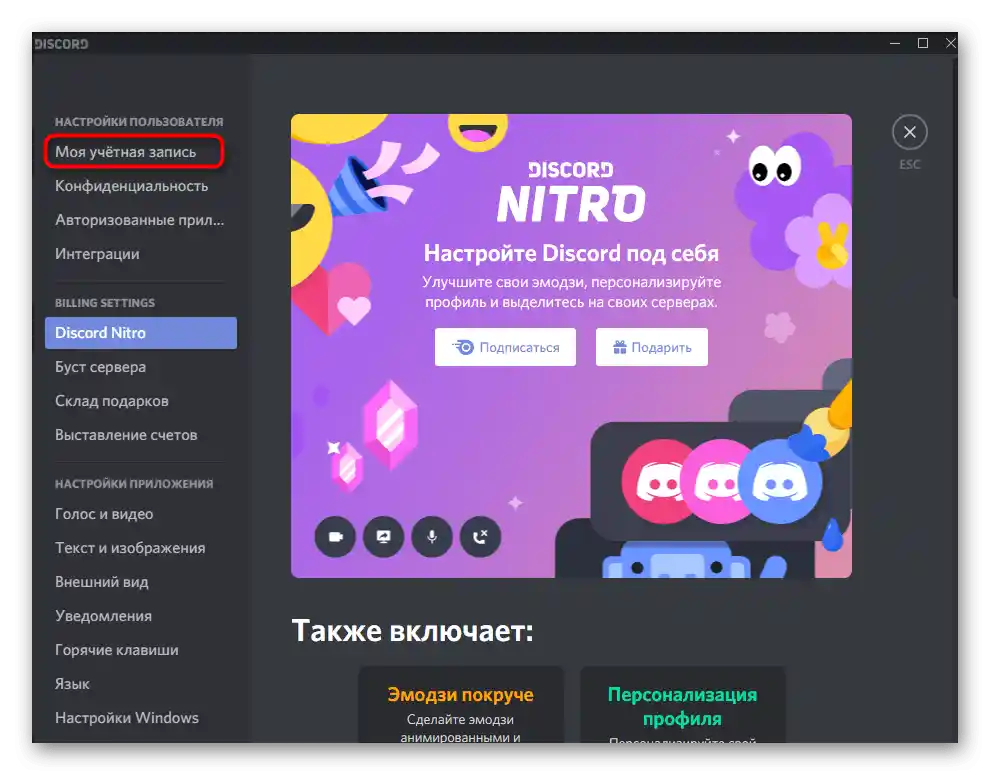
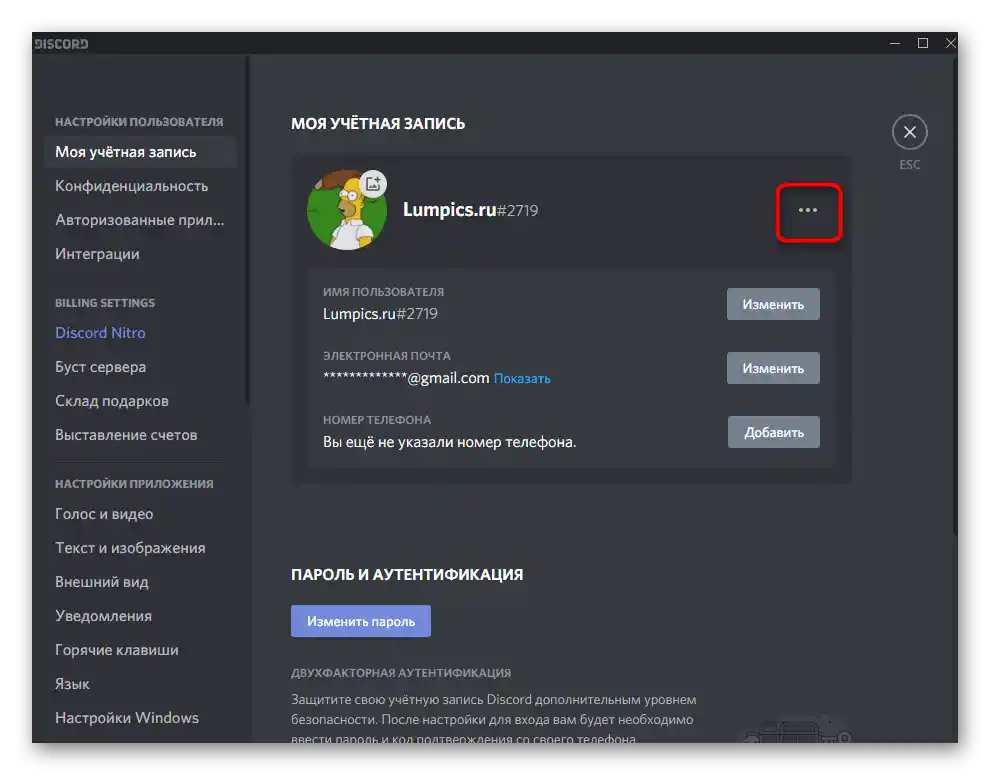
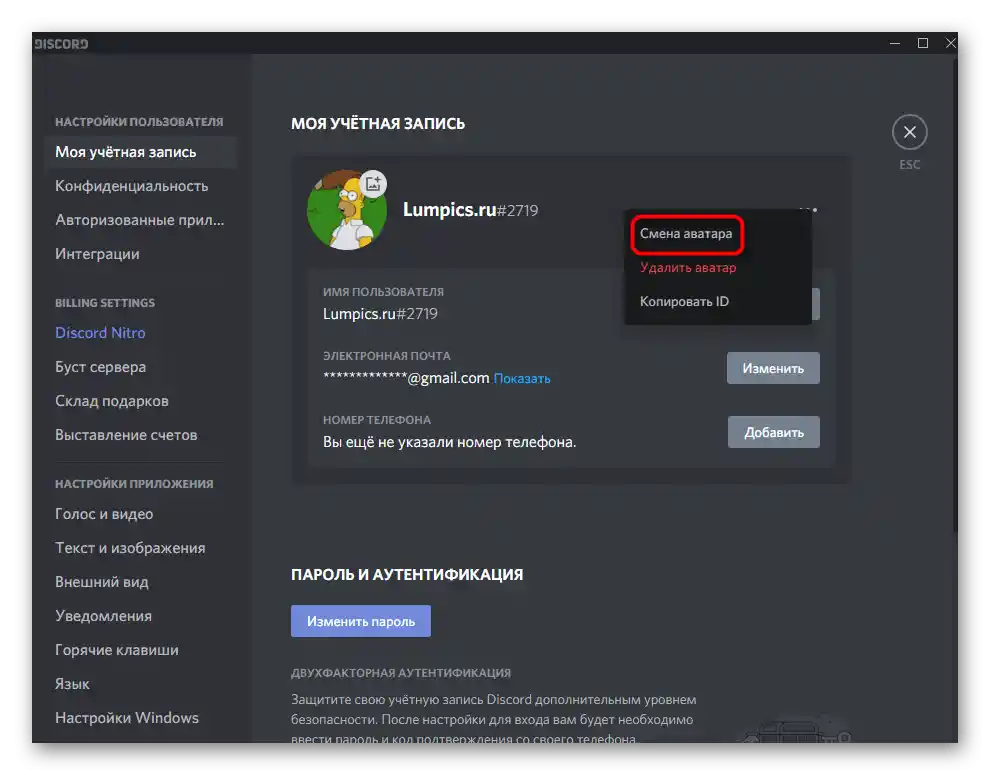
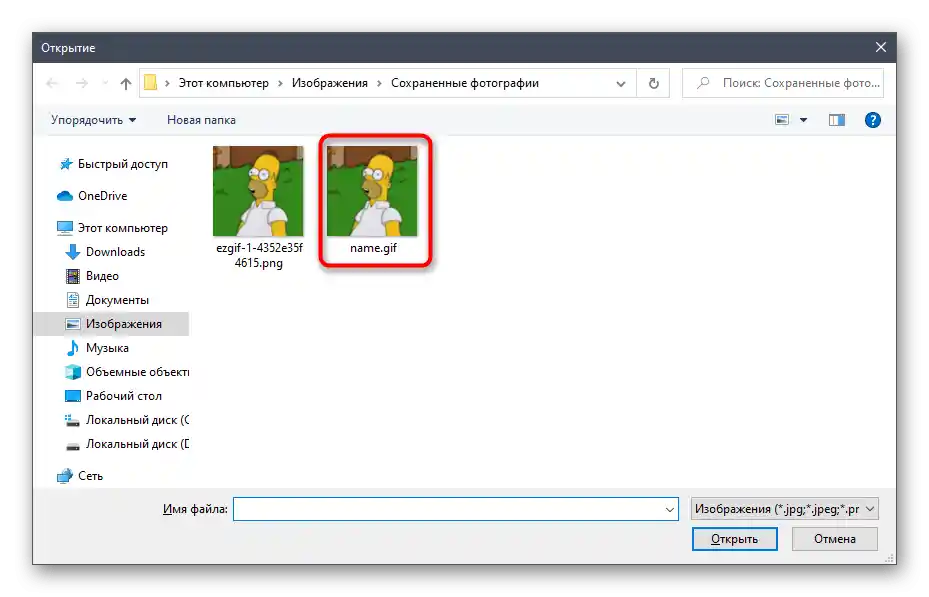
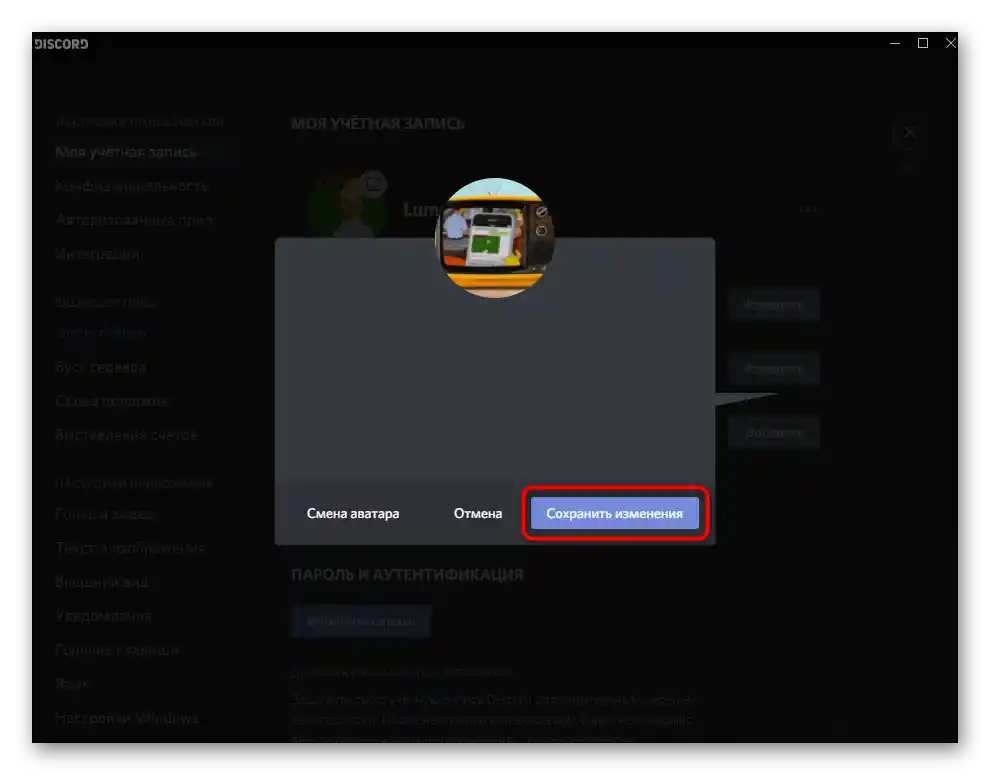
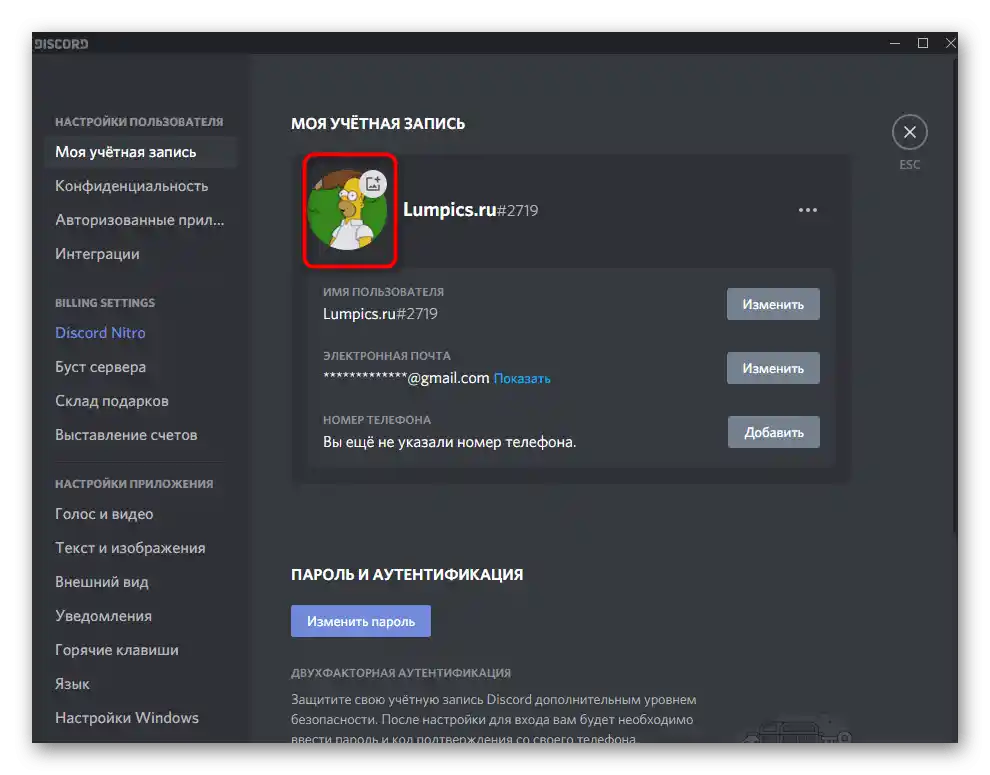
العيب الرئيسي في هذه الطريقة هو الحاجة إلى الاشتراك المدفوع وتجديده باستمرار إذا كنت ترغب في أن يظهر الرمز المتحرك في الملف الشخصي دائمًا. وبالتالي، فإن هذا الخيار لا يناسب العديد من المستخدمين، وكبديل محتمل نقترح الاطلاع على ما يلي.
الطريقة 2: تحميل ملف APNG
نود أن نحذركم أن هذه الطريقة ليست دائمًا فعالة بسبب أن المطورين قد أصلحوا هذه الثغرة. ومع ذلك، يمكن لمستخدمي الإصدارات القديمة من ديسكورد تجربة تنفيذها للتحقق مما إذا كانت الرسوم المتحركة ستظهر بعد إضافة الصورة بتنسيق آخر.
انتقل إلى الخدمة عبر الإنترنت EzGIF
- ستحتاج إلى تحويل الرسوم المتحركة GIF الموجودة إلى ملف بتنسيق APNG.لذلك، انتقل إلى خدمة EzGIF عبر الإنترنت من خلال النقر على الرابط أعلاه، واضغط على «اختر ملف» أو اسحبه إلى المنطقة المحددة.
- في «مستعرض الملفات»، ابحث عن الصورة المتحركة وانقر عليها مرتين بزر الفأرة الأيسر.
- أكد تحميل الملف من خلال النقر على زر «رفع».
- انتظر ظهور GIF على الموقع واضغط على «تحويل إلى APNG!»
- بعد بضع ثوانٍ، ستظهر الصورة في قسم «صورة APNG الناتجة»، حيث تحتاج إلى تفعيل أداة «تغيير الحجم».
- حدد ارتفاع وعرض الصورة حوالي 100-150 بكسل وطبق التغييرات.
- في نفس التبويب، ابحث عن الصورة النهائية أدناه، انقر عليها بزر الفأرة الأيمن واختر من القائمة السياقية «حفظ الصورة باسم».
- في الاسم بعد النقطة، غير التنسيق إلى .gif.
- اترك نوع الملف PNG وقم بتنزيل الصورة على الكمبيوتر.
- عد إلى ديسكورد وانتقل مرة أخرى إلى إعدادات الملف الشخصي.
- اضغط على الصورة الحالية لتغييرها.
- من خلال «مستعرض الملفات»، قم بتحميل الملف الذي أنشأته للتو.
- تجاهل الإشعار الذي يظهر وأكد الحفظ، ثم تحقق من النتيجة بعد ذلك.
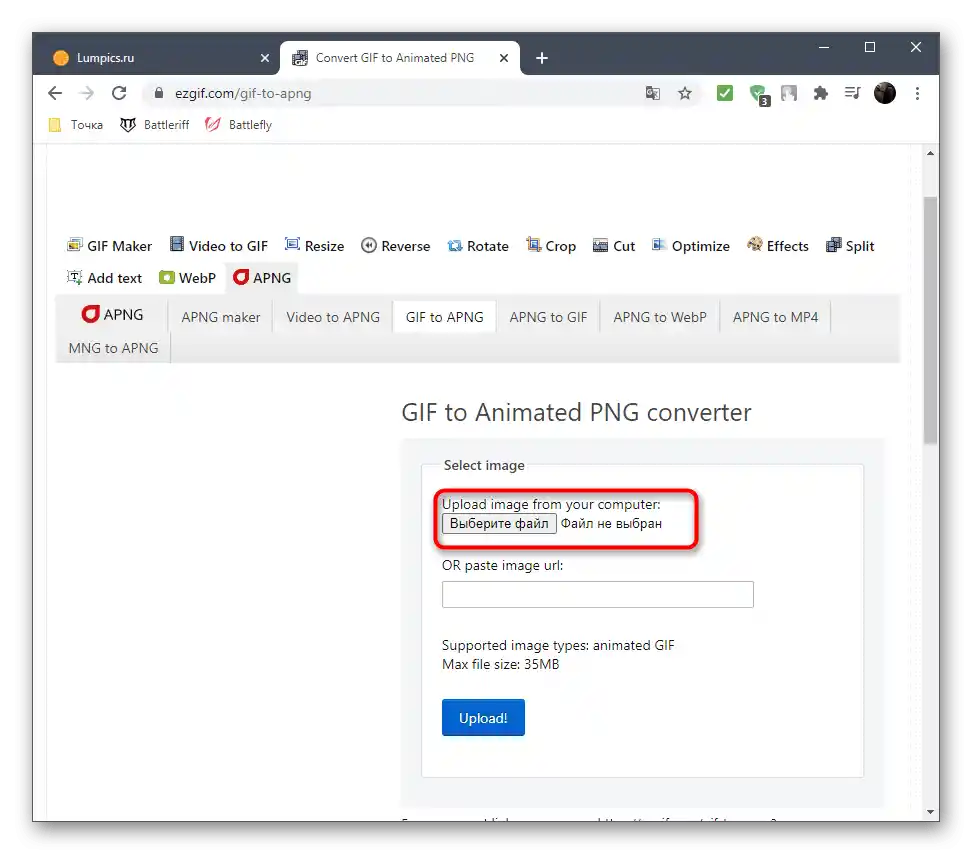
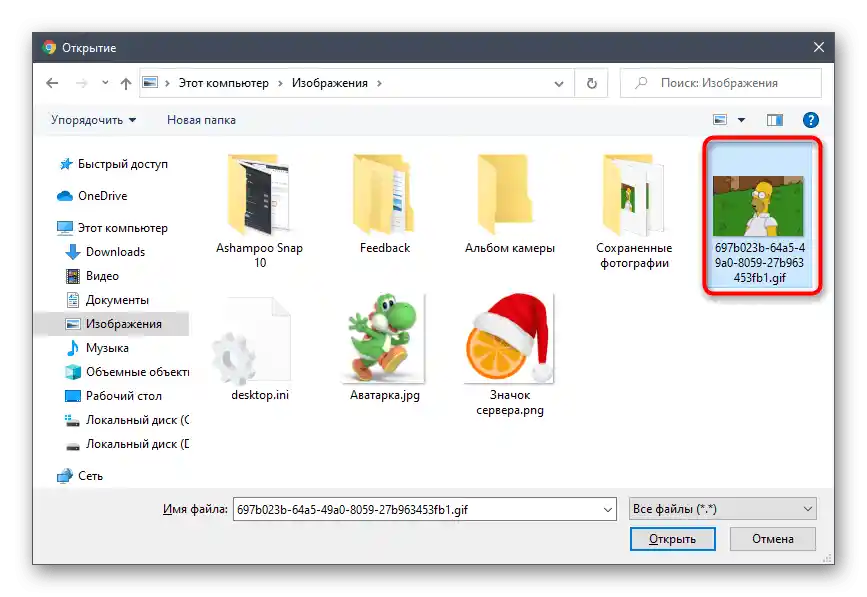
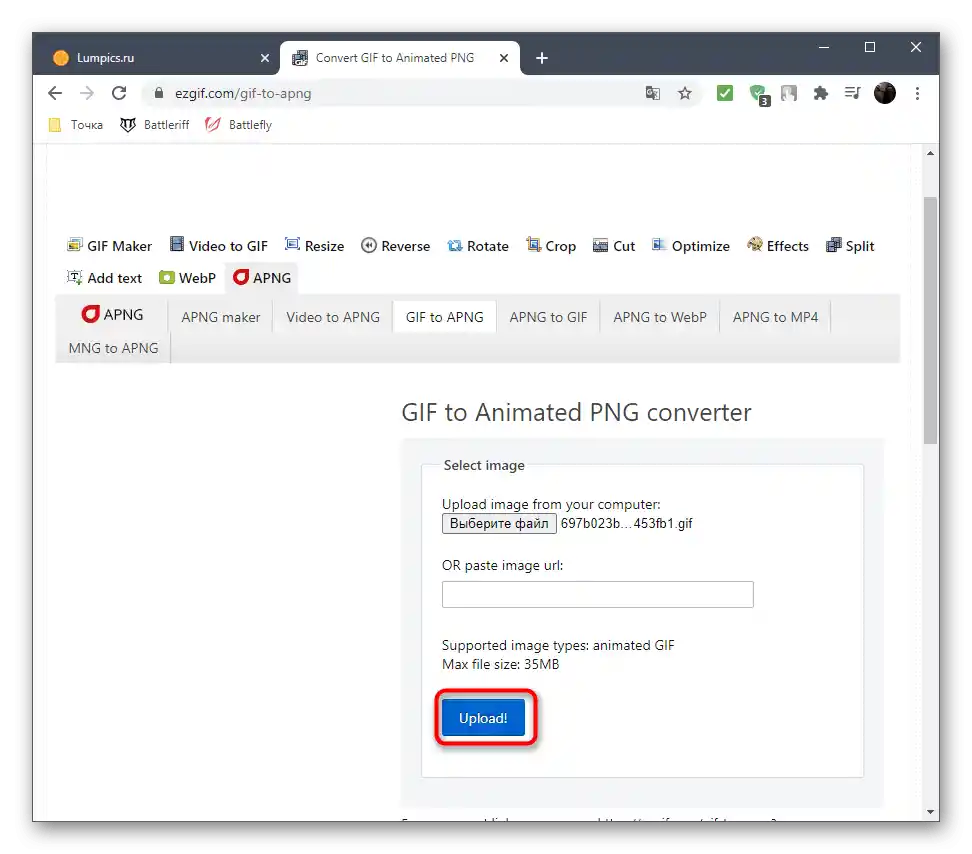

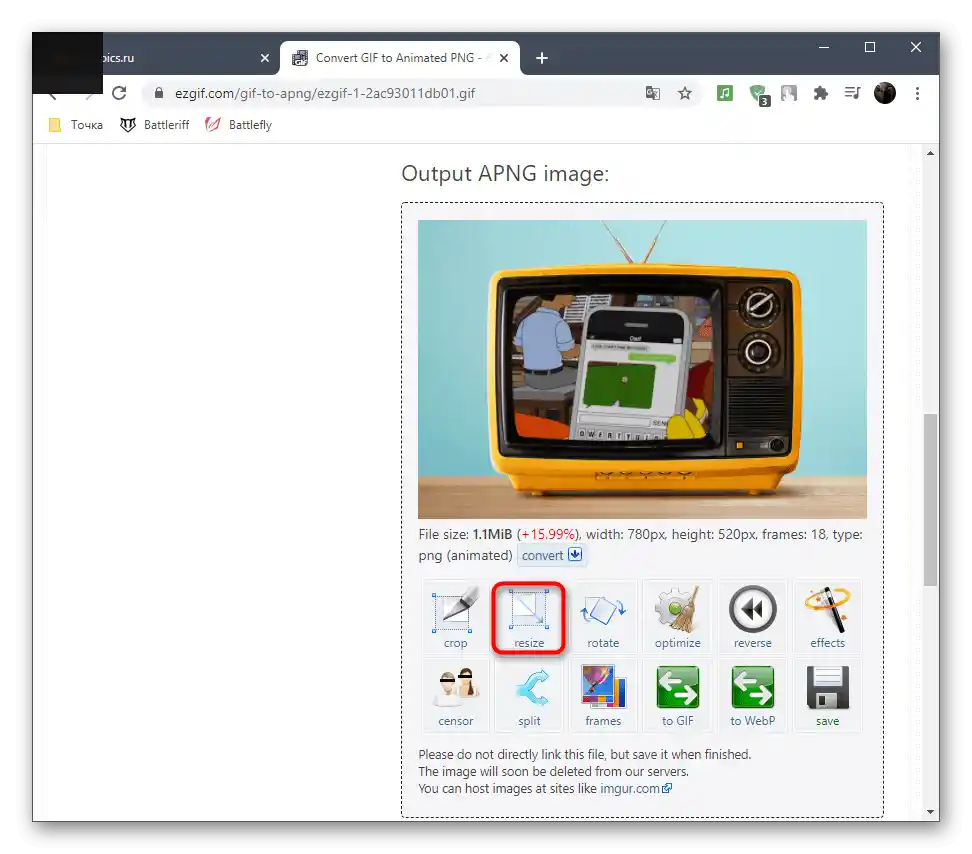
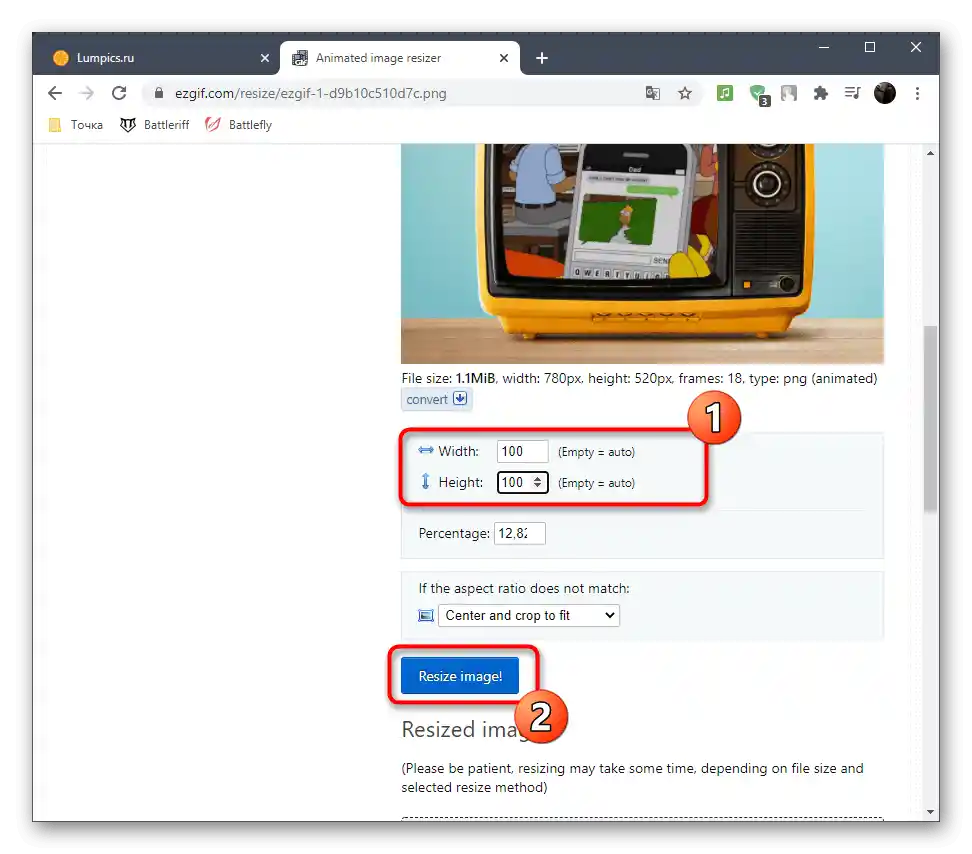
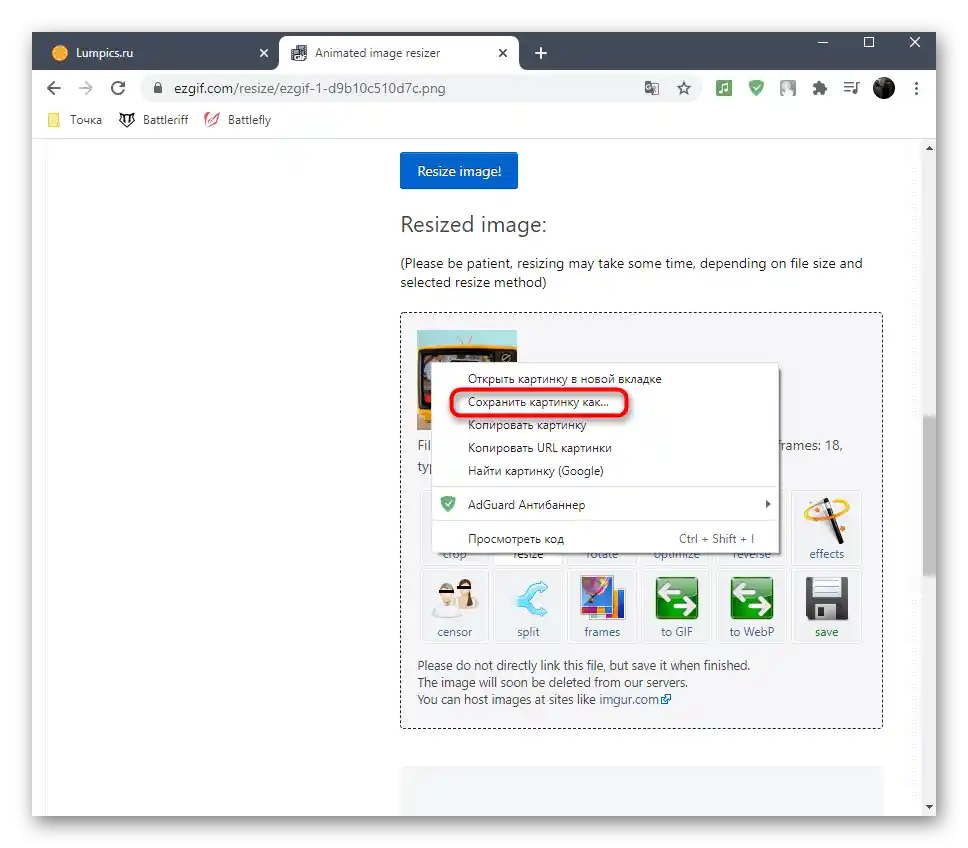
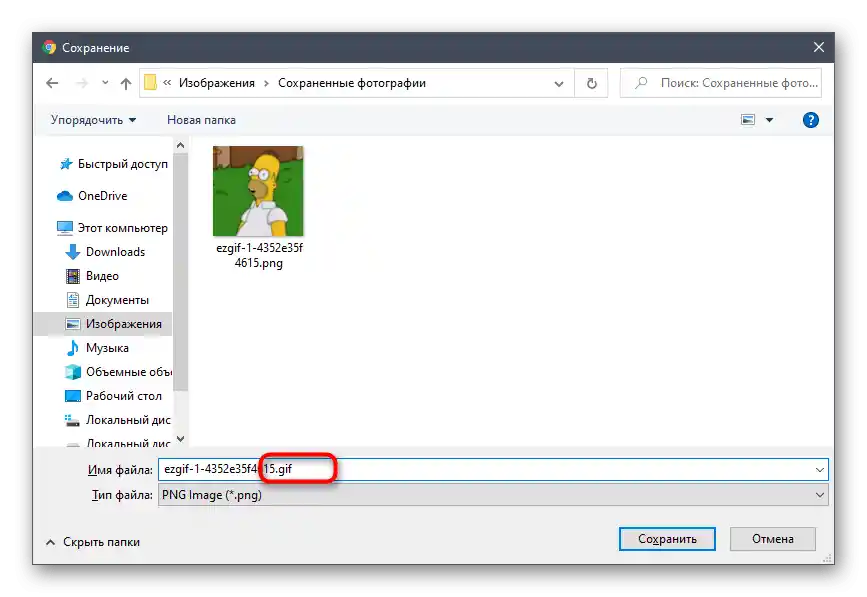
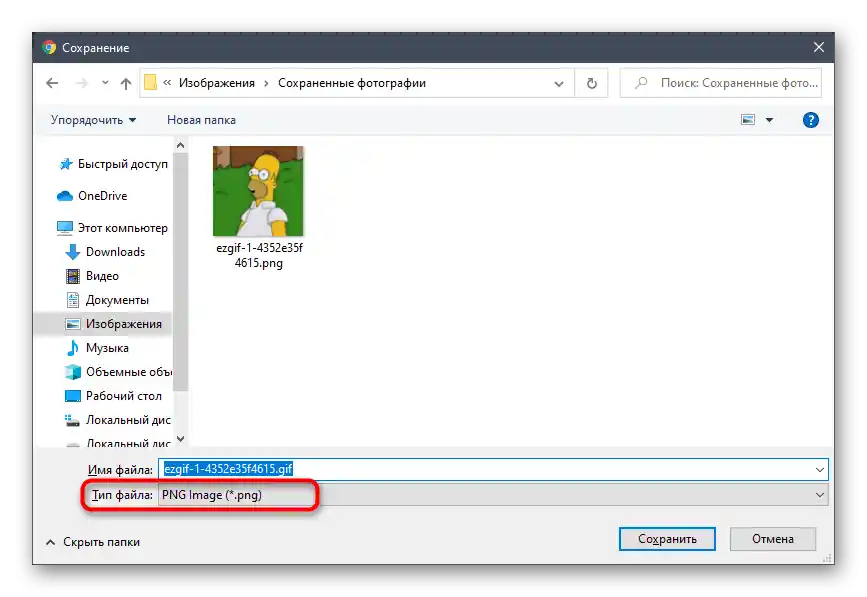
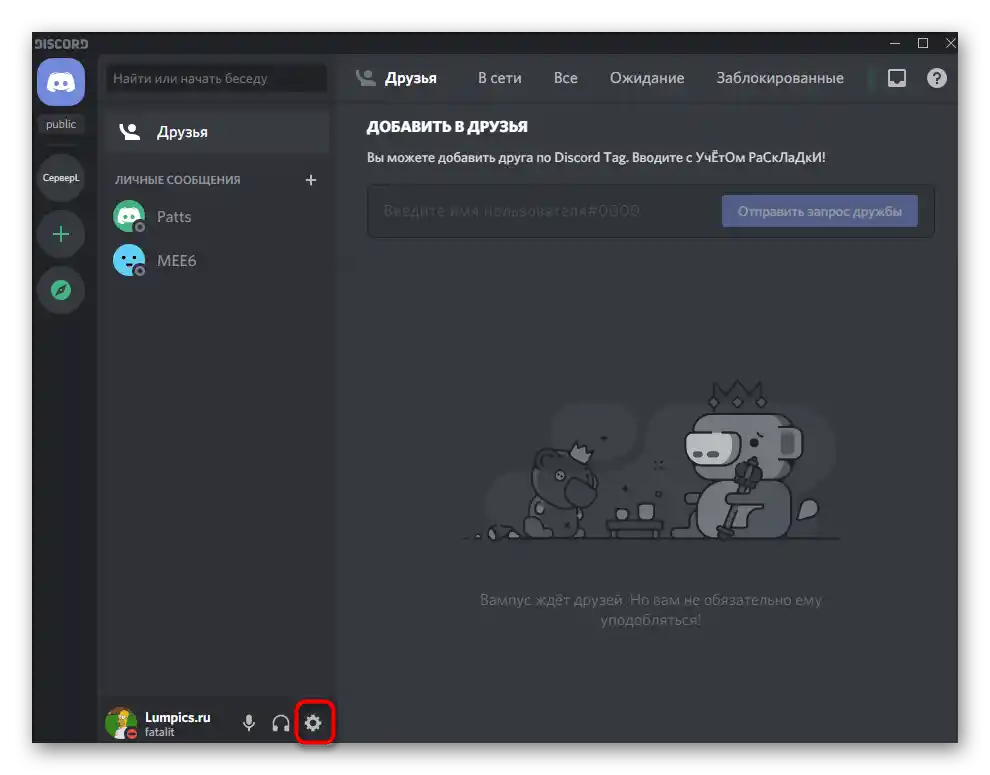
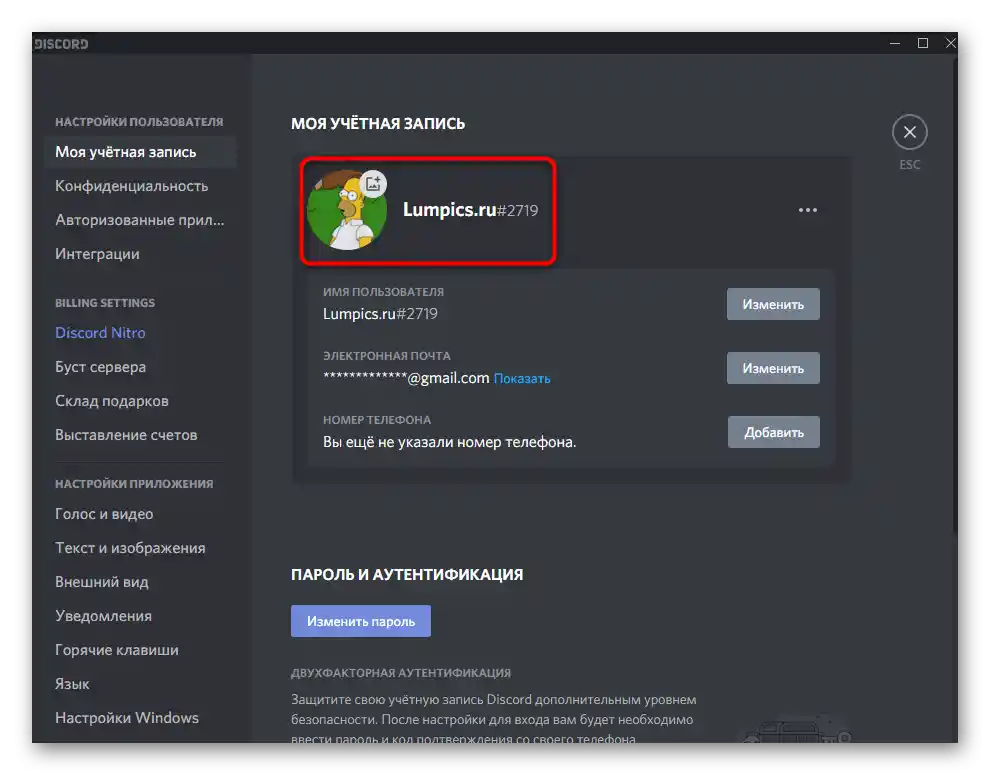
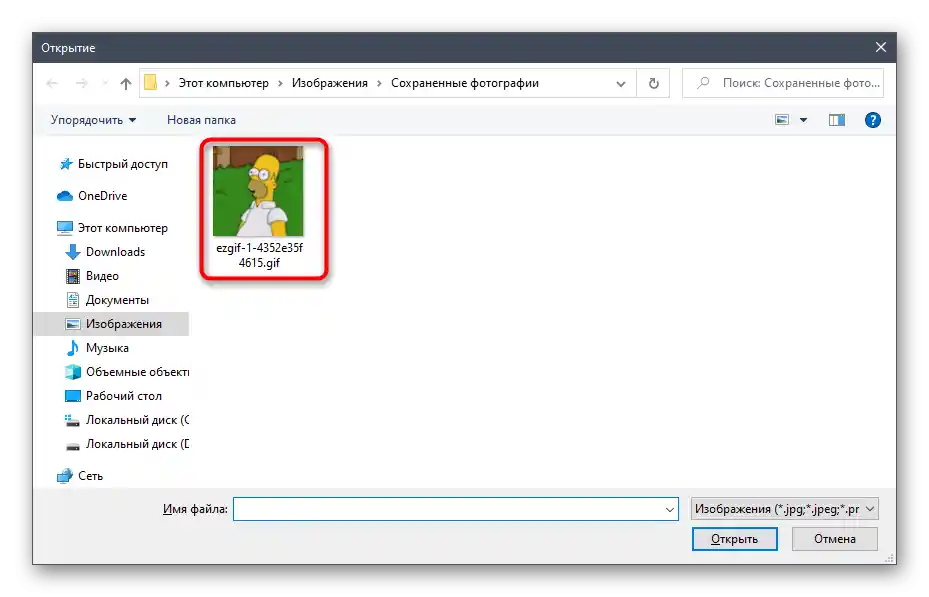
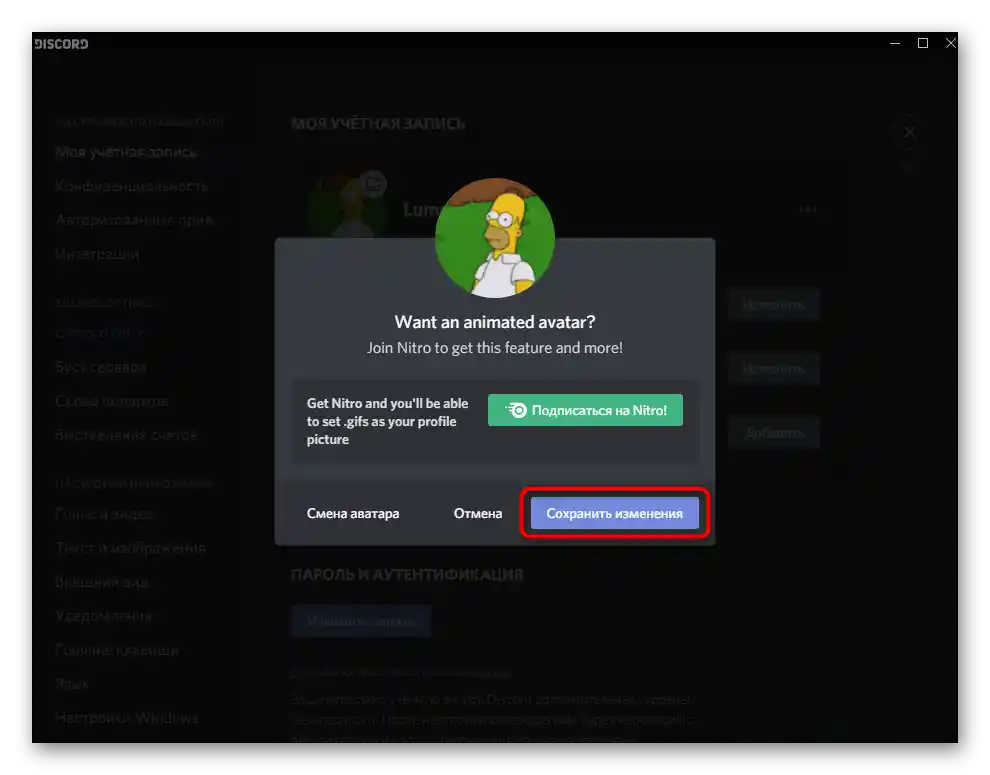
إذا لم ترَ أنت وأعضاء آخرون في ديسكورد الرسوم المتحركة عند التحقق من صورتك الشخصية، فهذا يعني أن هذه الطريقة لم تنجح لديك ولا توجد خيارات أخرى لاستخدام GIF، باستثناء شراء اشتراك Nitro.
الخيار 2: التطبيق المحمول
بالنسبة لمستخدمي التطبيق المحمول، فإن الطريقة الوحيدة المتاحة هي شراء اشتراك Nitro، ولكن يمكنك استخدام التعليمات من الطريقة 2 (الإجراءات متطابقة تمامًا أيضًا للهواتف الذكية) لتحويل GIF والتحقق مما إذا كان ذلك سيؤثر على عرض الرسوم المتحركة دون شراء ميزات إضافية.سنقوم فقط بشرح كيفية الاشتراك، حيث أن الخوارزمية هنا تختلف قليلاً عن تلك التي تم تناولها أعلاه.
- في اللوحة السفلية، اضغط على الزر الذي يحمل صورة صورة ملفك الشخصي.
- بعد فتح نافذة «إعدادات المستخدم» في قسم «إعدادات نيترو»، اضغط على خيار «اشترك اليوم».
- اقرأ عن الميزات المتقدمة التي تتضمنها الاشتراك، ثم انتقل إلى إتمامه.
- بمجرد تفعيل الميزات الجديدة، في نفس القائمة، اضغط على زر «حسابي».
- اضغط على الرمز الحالي للملف الشخصي لتغييره.
- اختر مدير الملفات الذي ترغب في البحث عن ملف GIF فيه.
- قم بالبحث وقم بتحميل الصورة المطلوبة.
- انتظر إضافة الملف إلى التطبيق، سيستغرق ذلك بضع ثوانٍ.
- أكد تحميل الصورة.
- إذا لم يتم الاشتراك، ستظهر تحذيرات مناسبة مع عرض لشرائها.